Gestione Albo Scrutatori
Albi -> Scrutatori - Revisione
|
Per questa wiki
|
PAGINA WIKI IN MANUTENZIONE...

Introduzione
Con questa funzione è possibile gestire la revisione dell'Albo degli Scrutatori.
Per revisione si intende l'insieme di operazione che porteranno a generare un elenco di proposte di iscrizioni e cancellazioni dall'Albo dei Scrutatori, redigere un apposito verbale e confermare l'aggiornamento dell'Albo.
Volendo riassumere le fasi operative sono le seguenti:
- Proposte Iscrizioni
- Proposte Cancellazioni
- Verbale
- Chiusura e Numerazione Albo
Iscrizioni (su domanda)
Albi -> Scrutatori -> Revisione -> Iscrizioni -> Iscrizioni su Domanda
Con questa funzione è possibile caricare le domande di iscrizioni da parte dei cittadini che desiderano essere iscritti nell'Albo degli Scrutatori.
Per caricare una domanda di iscrizione, è sufficiente indicare le generalità (anche parziali) e premere sul pulsante ![]() per ricercare il soggetto nell'Indice Generale; dopodichè completare i dati richiesti nella maschera, come da immagine di esempio che segue:
per ricercare il soggetto nell'Indice Generale; dopodichè completare i dati richiesti nella maschera, come da immagine di esempio che segue:
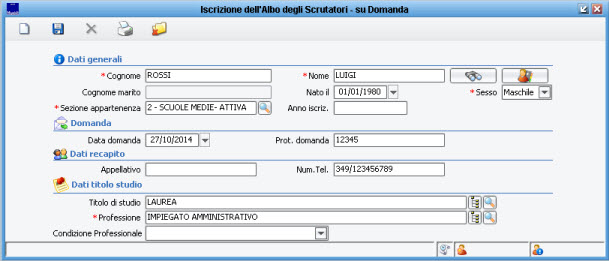
I campi contrassegnati con una asterisco rosso ![]() sono da considerarsi obbligatori, mentre gli altri sono facoltativi; tuttavia per maggiore completezza dei dati, si consiglia di indicare il maggior numero di informazioni possibili.
sono da considerarsi obbligatori, mentre gli altri sono facoltativi; tuttavia per maggiore completezza dei dati, si consiglia di indicare il maggior numero di informazioni possibili.
Una volta completata la maschera, premere il pulsante salva ![]() per confermare l'inserimento della domanda nell'elenco degli iscrivendi.
per confermare l'inserimento della domanda nell'elenco degli iscrivendi.
Titolo di Studio e Professione
Tra i requisiti per essere iscritti nell'Albo degli Scrutatori, particolare importanza hanno la professione e il titolo di studio del soggetto; a tal proposito la normativa (oltre al requisito della maggiore età, e dell'iscrizione nelle liste elettorali) impone che il soggetto abbia assolto l'obbligo formativo, e che non svolga particolari professioni (a solo titolo di esempio si citano i medici provinciali, rappresentati delle forze armate, dipendenti delle poste, ministero interno, candidati alle elezioni, etc.).
La verifica dei requisiti è per forza di cose demandata all'ufficio elettorale e alla eventuale commissione; ma anche l'applicativo prevede alcuni controlli che devono essere soddisfatti.
Qualsiasi titolo di studio che viene caricato, deve essere presente in tabella con la relativa codifica del grado di scolarità , come da immagine di esempio che segue:
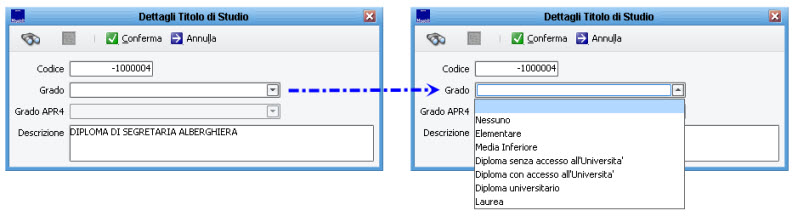
se ad esempio si è caricato un nuovo titolo di studio che l'applicativo non conosce, es. diploma di segretaria alberghiera, occorrerà specificare quale sia il grado di scolarità corrispondente, es. diploma senza accesso all'università.
Qualora il soggetto non abbia un titolo di studio correttamente associato al relativo grado di scolarità, comparirà un messaggio di avviso come da immagine di esempio:

dopodichè verrà mostrata la tabella relativa al titolo di studio, consentendo di correggerne subito il grado di scolarità; nel caso in cui si annulli, si potrà comunque indicare un titolo di studio tramite il pulsante ![]() affianco al campo titolo di studio.
affianco al campo titolo di studio.
Per quanto riguarda invece la professione , si ricorda che nella tabella relativa, è presente un flag impedisce di fare lo scrutatore, che se abilitato indicherà il campo bloccante, come da immagine di esempio:

In luogo della professione, è anche possibile specificare una eventuale condizione professionale tramite l'apposito campo presente nella maschera.
Tale opzione è particolarmente comoda nel caso in cui non si voglia specificare nel dettaglio la descrizione della professione del soggetto, piuttosto che per indicare una condizione come ad esempio pensionato, casalinga, studente o altre condizioni non professionali.
La scelta di indicare una condizione professionale, esclude automaticamente il campo professione; la condizione sine qua non per un corretto salvataggio, è che almeno uno dei due campi sia compilato correttamente.
Conferma Inserimento
Una volta caricato correttamente tutti i dati, come da istruzioni precedenti, per conferma l'inserimento è sufficiente cliccare sul pulsante salva ![]() in alto a sinistra.
in alto a sinistra.
Stampa Domanda di Iscrizione
Dopo aver confermato l'inserimento (vedi paragrafo precedente), è possibile accedere alle stampe disponibili tramite il pulsante stampa ![]()
Tra le stampe, è presente la Domanda di Iscrizione da fare firmare al cittadino, come da immagine di esempio che segue:
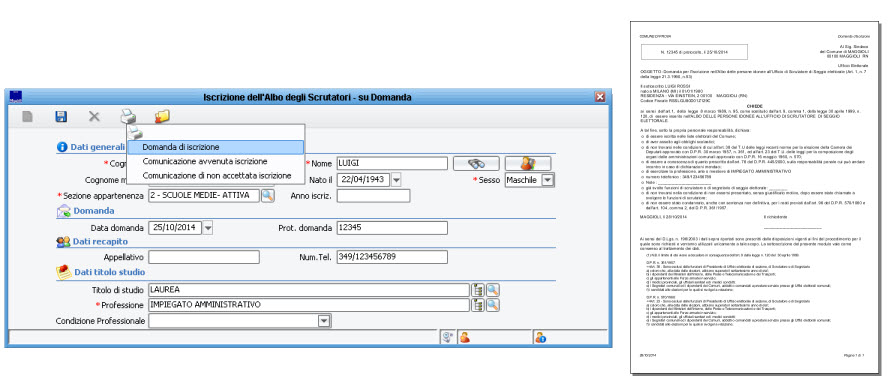
NOTA BENE:
in questa fase, tutti i soggetti inseriti come proposti ad iscrizione, saranno definiti dalla procedura come iscrivendi ; ovvero non verranno considerati come iscritti a tutti gli effetti, fino a che la revisione non verrà chiusa (vedi i paragrafi successivi).
Cancellazioni e Sostituzioni
Con questa funzione, è possibile caricare nell'archivio tutti i soggetti da proporre a cancellazione dall'albo degli scrutatori.
L'applicativo prevede due modalità di inserimento:
- Automatica
- Manuale
che vengono illustrate nei paragrafi seguenti.
Proposte Cancellazioni Automatiche
Albi -> Scrutatori -> Revisione -> Cancellazioni e Sostituzioni -> Cancellazione Automatica
Attraverso questo pannello, è possibile far generare alla procedura un elenco di soggetti che verranno proposti alla cancellazione dall'albo degli scrutatori.
E' sufficiente cliccare sul pulsante proponi cancellandi ![]() per ottenere un elenco di soggetti che l'applicativo ritiene sia opportuno proporre a cancellazione dall'albo, come da immagine di esempio che segue:
per ottenere un elenco di soggetti che l'applicativo ritiene sia opportuno proporre a cancellazione dall'albo, come da immagine di esempio che segue:

Va ricordato che l'applicativo, di default, propone a cancellazione tutti coloro che risultano ancora iscritti nell'albo scrutatori, pur non essendo più iscritti nella lista ordinaria degli elettori.
Se l'operatore lo desidera, può proporre a cancellazione anche:
- tutti i soggetti che hanno superato una determinata età (ad esempio gli ultra 70enni) abilitando il flag nati prima del ![]()
- tutti i soggetti che pur essendo ancora iscritti nella lista ordinaria degli elettori, risultano già cancellati dall'anagrafe dei residenti , abilitando il flag ![]()
E' possibile lanciare la funzione proponi cancellandi anche più volte consecutivamente; gli eventuali nuovi soggetti proposti a cancellazione, andranno semplicemente ad aggiungersi a quelli già presenti nell'archivio dei cancellandi.
Una volta che in griglia compaiono i soggetti che si vuole proporre a cancellazione, premere il pulsante Passa gli Iscritti Selezionati a Cancellandi ![]()
Proposte Cancellazioni Manuali
Albi -> Scrutatori -> Revisione -> Cancellazioni e Sostituzioni -> Cancellazione Automatica
Attraverso questa funzione, è possibile caricare manualmente un soggetto da proporre a cancellazione dall'albo degli scrutatori.
E' sufficiente individuare lo scrutatore tramite il pulsante cerca ![]() , specificare il motivo per il quale si vuole proporre a cancellazione il soggetto (campo obbligatorio), e premere il pulsante salva
, specificare il motivo per il quale si vuole proporre a cancellazione il soggetto (campo obbligatorio), e premere il pulsante salva ![]() per confermarne l'inserimento nell'archivio dei cancellandi; come da figura di esempio che segue:
per confermarne l'inserimento nell'archivio dei cancellandi; come da figura di esempio che segue:

NOTA BENE:
in questa fase, tutti i soggetti inseriti come proposti a cancellazione, saranno definiti dalla procedura come cancellandi ; ovvero non verranno considerati come cancellati a tutti gli effetti, fino a che la revisione non verrà chiusa (vedi i paragrafi successivi).
Iscrizioni (su domanda)
Albi -> Scrutatori -> Revisione -> Elenco Movimenti
Con questa funzione è possibile monitorare lo status dell'archivio di revisione, controllando tutti i soggetti attualmente presenti in archivio, sia iscrivendi che cancellandi , come da immagine di esempio che segue:
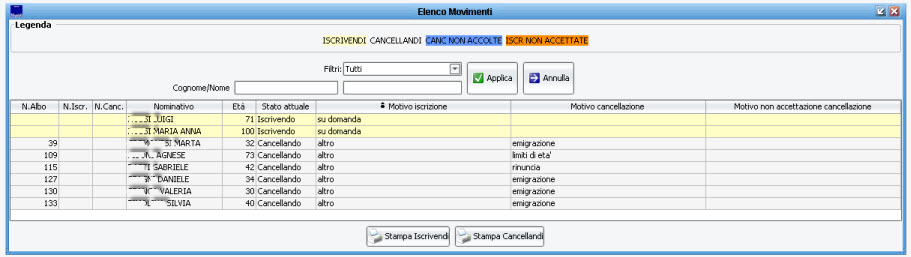
Il pannello, di default, mostra un elenco di tutti i soggetti coinvolti nella revisione, ma sono presenti dei filtri per poter perfezionare la ricerca; ad esempio è possibile ricercare i soli iscrivendi o i soli cancellandi, così come è possibile ricercare tramite generalità del soggetto.
Stampa Elenchi Iscrivendi e Cancellandi
Nel pannello di Elenco Movimenti, sono presenti due pulsanti per generare una stampa di controllo sia degli iscrivendi che dei cancellandi , come da immagine di esempio che segue:
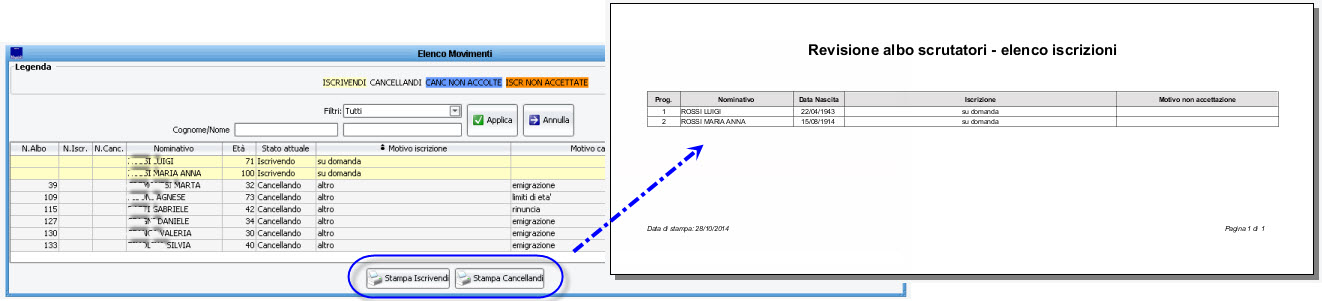
Modifiche ed Operazioni Disponibili sull'Archivio
Sempre in questo pannello, è sufficiente fare doppio click sulla riga del soggetto desiderata, per accedere alla scheda del soggetto (sia iscrivendo che cancellando) ed poter rettificare o aggiungere eventuali dati, oltre che riprodurre eventuali stampe legate al procedimento in corso; ricordarsi di premere salva per confermare le eventuali modifiche.

Rigetto della Domanda (di Iscrizione o Cancellazione)
L'applicativo consente di poter indicare che una determinata domanda di iscrizione (o di cancellazione) venga rigettata.
Per farlo, è sufficiente individuare il soggetto iscrivendo (o cancellando) dal pannello Elenco Movimenti , fare doppio click sulla riga desiderata per entrare nella scheda del soggetto, dopodiché premere sul pulsante Respingi Domanda ![]() e compilare il motivo del rigetto come da immagine di esempio che segue:
e compilare il motivo del rigetto come da immagine di esempio che segue:
